Con más de 800 millones de usuarios al mes, WhatsApp se ha convertido rápidamente en uno de los servicios de mensajería más populares disponibles en la actualidad. Gracias a su bajo precio, facilidad de uso, falta de anuncios, funcionalidad multiplataforma y grandes prestaciones, su popularidad es bien merecida.
Aunque existe una forma de utilizar WhatsApp a través de un navegador web, a veces es más fácil y cómodo utilizar una aplicación de escritorio. Un cliente de escritorio de WhatsApp para Mac relativamente nuevo se llama WhatsMac, que le permite enviar mensajes y compartir archivos desde su ordenador sin necesidad de un navegador.
Paso 1: Instale WhatsMac en su Mac
Descarga WhatsMac desde la página de GitHub de stonesam92 o directamente desde este enlace. Luego puedes descomprimir el archivo y mover la aplicación a la carpeta Aplicaciones, pero antes de abrirla, asegúrate de que has permitido que se instalen aplicaciones de desarrolladores no identificados (si no es que ya lo hayas hecho), o de lo contrario WhatsMac no se abrirá en tu computadora.
Paso 2: Escanee el código QR con su teléfono
Una vez que abras WhatsMac, verás una ventana con un código QR único. Deberá escanear este código con su smartphone para iniciar sesión en su cuenta de WhatsApp. El proceso para escanear el código QR es diferente dependiendo de si tiene un teléfono iPhone o Android.
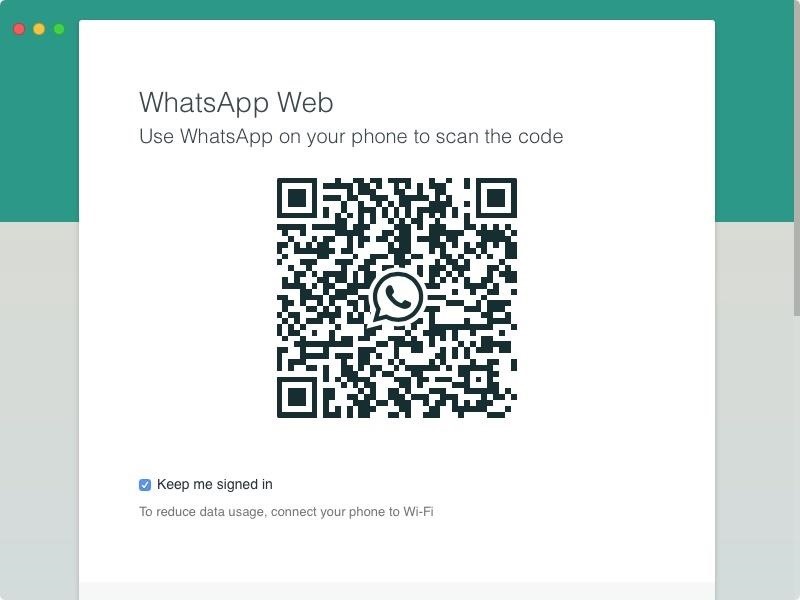
Usuarios de Android
Dentro de WhatsApp Messenger en su dispositivo Android, toque el menú de tres puntos en la parte superior derecha y seleccione «WhatsApp Web». La cámara se abrirá en la aplicación y podrá escanear el código QR en WhatsMac.

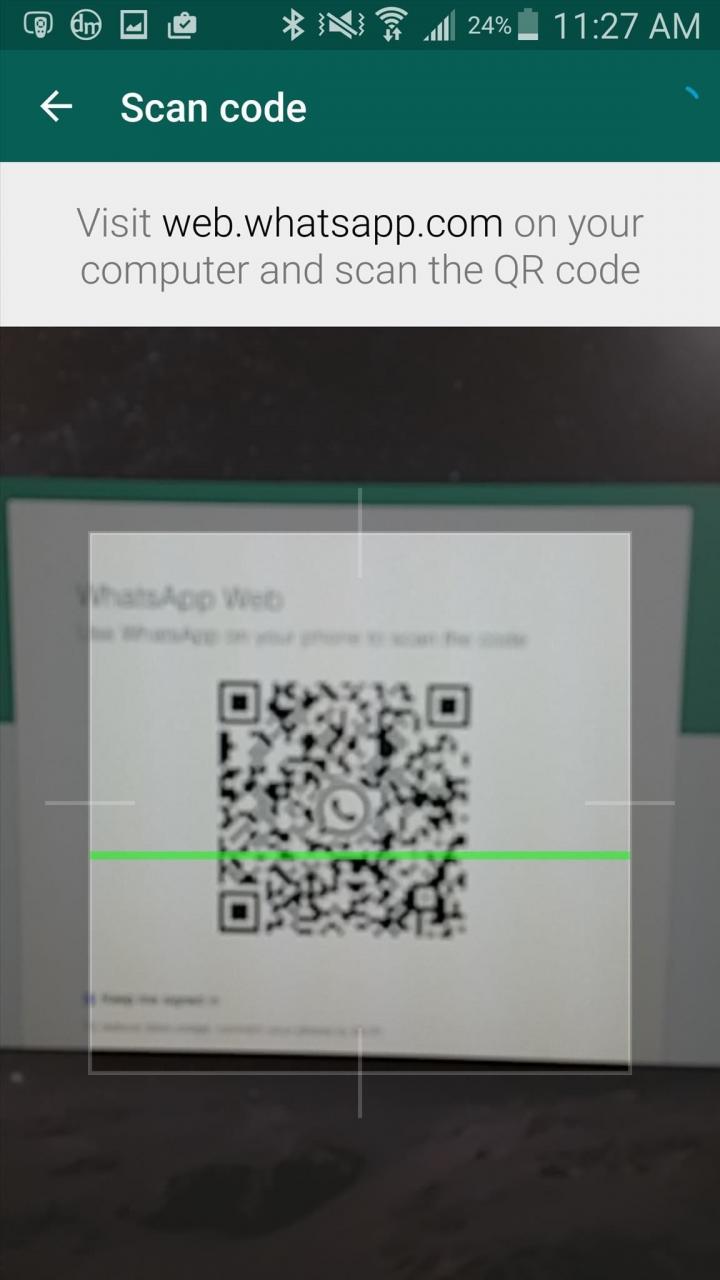
Usuarios de iPhone
Desafortunadamente, la versión iOS de WhatsApp Messenger no tiene la opción de escanear códigos QR como lo hace Android, pero hay una solución ingeniosa para conectarla a WhatsMac.
Primero, necesitarás tener Google Chrome instalado en tu Mac, así como la aplicación ARC Welder, que te permite ejecutar aplicaciones Android en tu ordenador. A continuación, deberá utilizar un archivo.apk actualizado para WhatsApp y ejecutarlo a través de ARC Welder.
Para una pequeña guía sobre la configuración y el uso de ARC Welder, consulta mi guía sobre la ejecución de aplicaciones Android en tu ordenador.
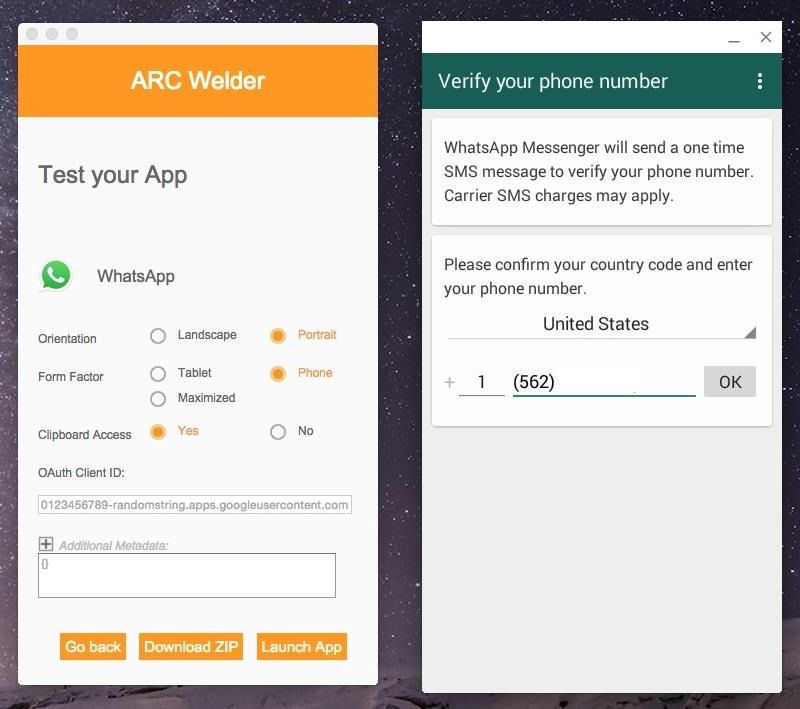
Ahora que tiene la aplicación Android de WhatsApp ejecutándose en su Mac en ARC Welder, introduzca el número de teléfono que utilizó para registrarse en WhatsApp, inicie sesión en WhatsApp y confirme su cuenta.
Una vez que esté en la página principal de WhatsApp en ARC Welder, haga clic en el menú de tres puntos y, a continuación, en la opción «WhatsApp Web», que abrirá la cámara web de su ordenador.
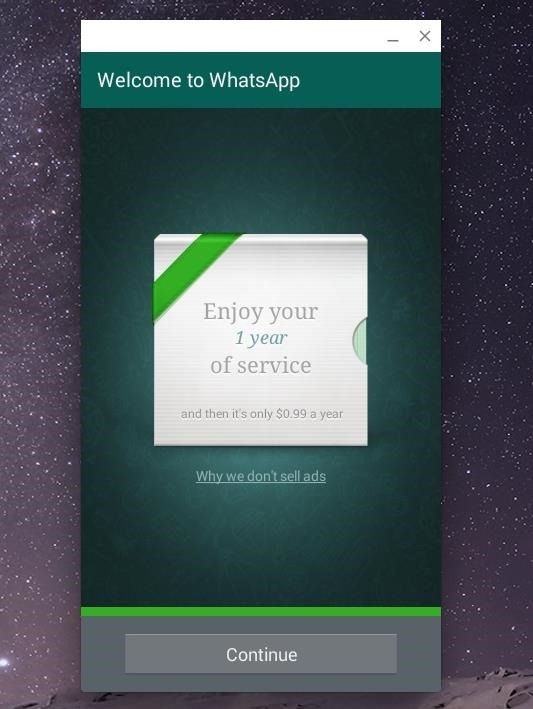
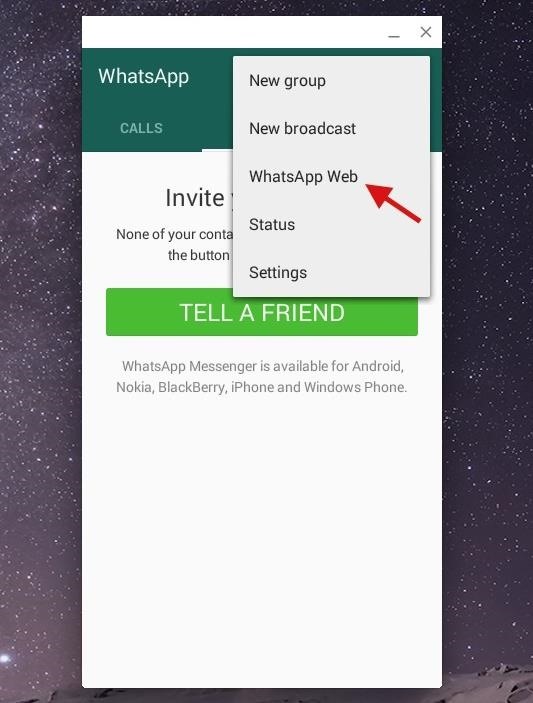
Ahora viene la parte difícil. Necesitas usar tu webcam para escanear el código QR de WhatsMac en la pantalla, pero esto puede hacerse sosteniendo un espejo y reflejando la vista de la webcam hacia el código QR. Del mismo modo, también puede utilizar la cámara frontal de su smartphone para obtener el mismo resultado, que un usuario de OS X Daily utilizaba para hacerlo funcionar. También puedes intentar tomar una foto con tu iPhone y mostrarle a la webcam tu foto del código QR.
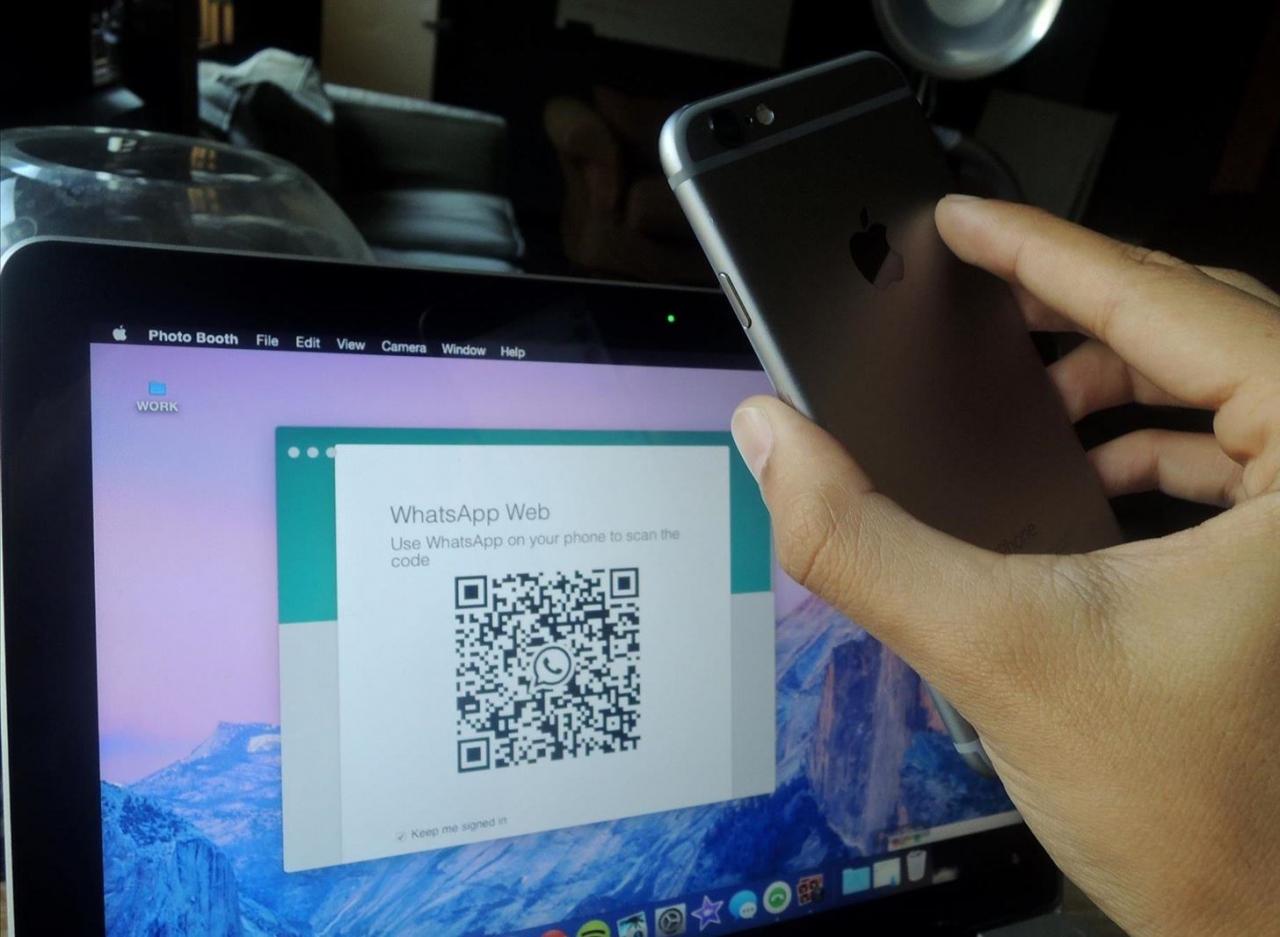
Paso 3: Disfrute de WhatsApp en su Mac
Casi al instante, WhatsMac se actualizará para mostrar todas las conversaciones de WhatsApp. Al igual que la versión para Android e iPhone, podrás chatear gratis, ver archivos multimedia y recibir notificaciones (a través del Centro de notificaciones de Mac OS X).
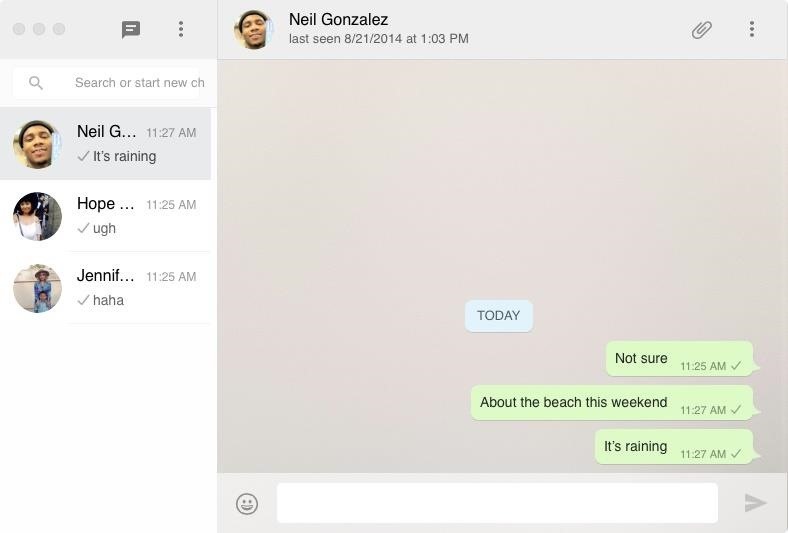
En caso de que no desee descargar el cliente de escritorio, también puede utilizar WhatsApp Web directamente desde su navegador web para enviar mensajes y compartir contenido multimedia. Al igual que WhatsMac, tendrás que escanear el código QR con tu smartphone.
Puede que en un futuro próximo lancen un cliente oficial de WhatsApp para Mac, pero por ahora WhatsMac es una alternativa adecuada. Pruébelo y háganos saber lo bien que funciona para usted.